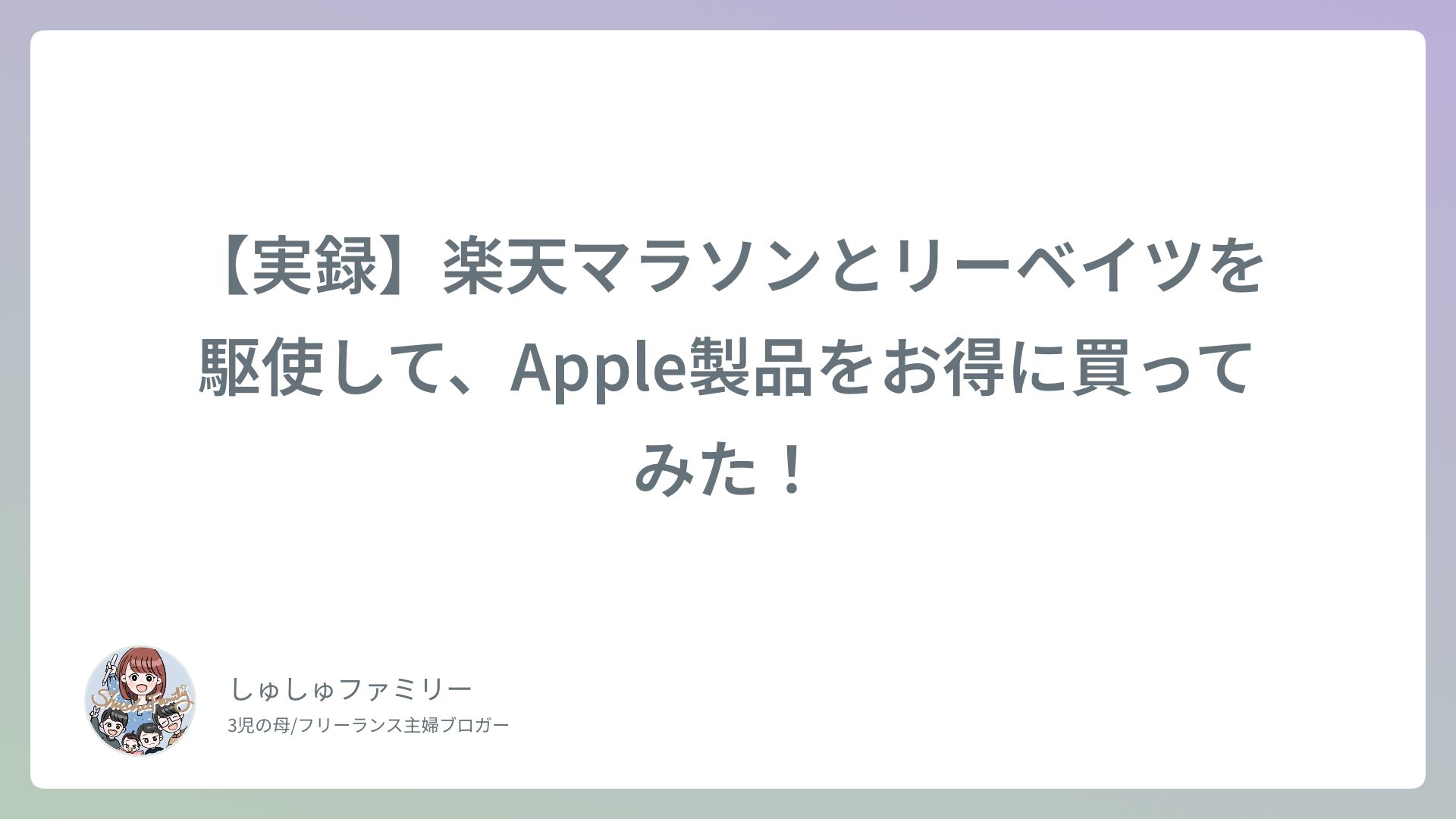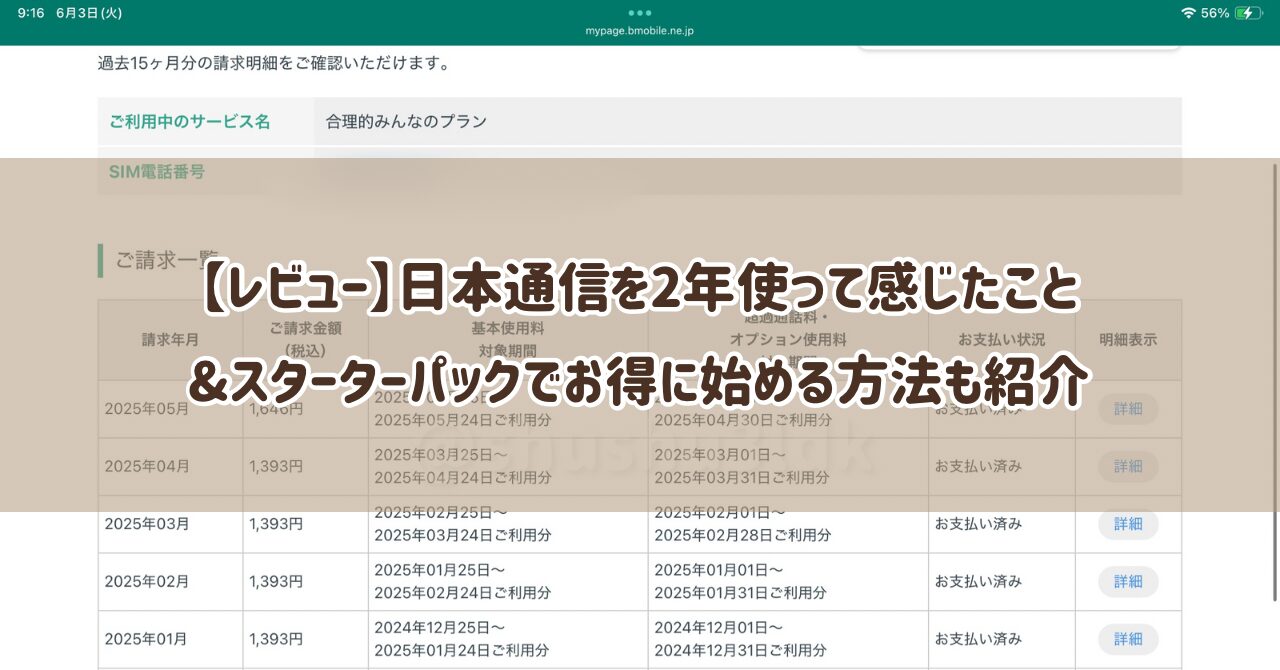日本通信スターターパックで義父母のスマホを乗り換えた話|eSIM・MNPの設定を画像でわかりやすく紹介
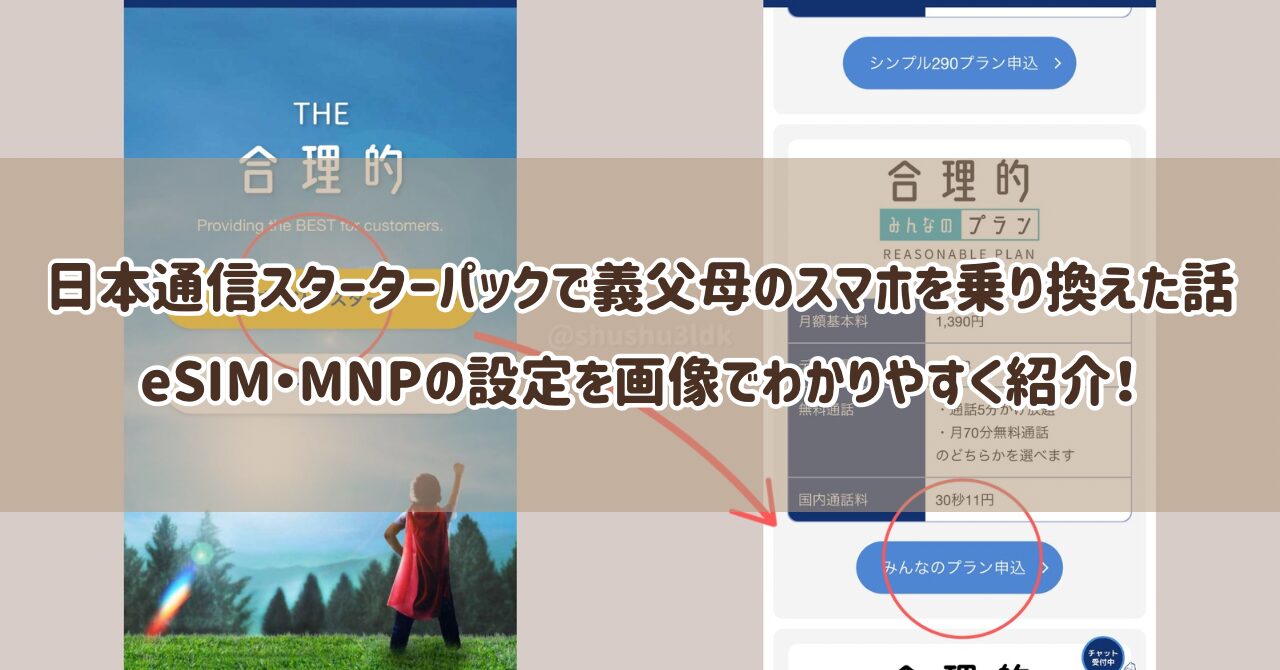
5歳3歳の男の子兄弟&0歳の女の子を子育て中のしゅしゅファミリー(@shushu3ldk)です。
夫婦そろって2022年から日本通信SIMを利用している私たちですが、遠方に住む義父母たちが「格安SIM」に切り替えたいとのこと。
docomoを使っており、ギガ使用量のわりに料金が高いと感じていたようです。

父母は普段は自宅でWiFIを使っている人たちなので、ギガ数と料金のコスパが見合っている日本通信SIMをすすめました!

帰省した際に義父母の乗り換えをサポートしたので、その時のスクショなどを交えながら解説します

しゅしゅ家の日常・お得情報はInstagramストーリーズでリアルタイムに発信しています!
日本通信スターターパックの設定は簡単?実際の流れを解説
格安SIMへの乗り換えで一番ネックなのが「店舗を頼れないので、サポートが手薄」なところ。
しかしここを乗り越えれば月額料金をぐっと下げられます。
今回は私たち子世代がサポートをして乗り換えを手伝いました。

操作自体は難しくないので、普段からスマホに慣れている方であれば大丈夫です!この記事もぜひ参考にしてください
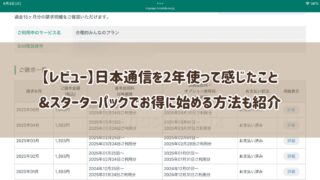
事前準備
日本通信SIMへの乗り換え&その日のうちに開通させたい場合の準備をまとめました。
【ハード】必要なもの
- (なくてもOK)スターターパック
- 本人確認書類(マイナンバーカード推奨)
- MNP予約番号(今回はdocomoからの乗り換え)
- スマホ本体(eSIM対応機種)

マイナンバーカードとeSIM対応スマホが特に重要です!
スターターパックは、開設に必要な初期手数料分を先に支払って購入するものです。
スターターパックも、初期手数料もどちらも3,300円ですが、スターターパックはAmazonのセール時は割引で買うことができるのでお得です。
【ソフト】準備しておくこと
日本通信SIMに乗り換える前に、あらかじめ確認・対応しておくべきポイントがあります。

キャリアからの乗り換えの場合の場合、以下の点は見落としやすいので要チェック!
- キャリア決済を使っている場合は、支払い方法の変更を (例:ドコモ払い、auかんたん決済など)
App StoreやGoogle Play、Amazonなどでキャリア決済を使っている人は、クレジットカードやPayPayなどに変更しておきましょう。 - キャリアメールを使っている人は、登録先のメール変更を (例:〇〇@docomo.ne.jp → Gmailなど)
ネットショップや銀行、病院の予約サイトなどにキャリアメールを登録している場合は、あらかじめ変更を! - LINEの年齢確認ができなくなる
日本通信は年齢確認に非対応なので、ID検索が使えなくなります。トークやアカウントの引き継ぎには影響ありません。 - スマホがSIMロック解除済みか確認(古い端末は注意)
最近のスマホは基本SIMフリーですが、古いdocomo端末などはSIMロックが残っていることがあります。My docomoなどから無料で解除できます。
ちなみに、日本通信SIMは「留守番電話」はオプションとなり月額330円かかります。必要な方は登録しましょう。

iOS17以降であれば、ライブ留守番電話機能が使えるので、相手に通話料がかかりますが残された伝言を聞くことができます。私もこの機能で事足りているのでオプションは申し込んでいません。
実際の設定手順(スクショ解説)
義父母の乗り換えを手伝った際に、スクショをたくさん撮りました!
今後、日本通信SIMへ乗り換えたい方の参考になるようにまとめました。
MNP予約番号の取得(今回はdocomoショップで)

docomoショップに行ってMNP予約番号を取得し、解約の流れを確認しました
高齢の義父母たちなので、店舗の予約から解約手続きまで同行しました。
ネットでdocomoショップへ来店手続きをし、備考欄に「MNPsw転出したい」旨を記載していたので、当日は流れがスムーズでした。

docomo光など別サービスは継続したかったようなので、店員さんと直接話して確認できたのは良かったです
日本通信アプリのダウンロードから注意事項の確認
ここからは自宅で設定しています。
MNP予約番号を取得したら実際に登録を進めていきます。
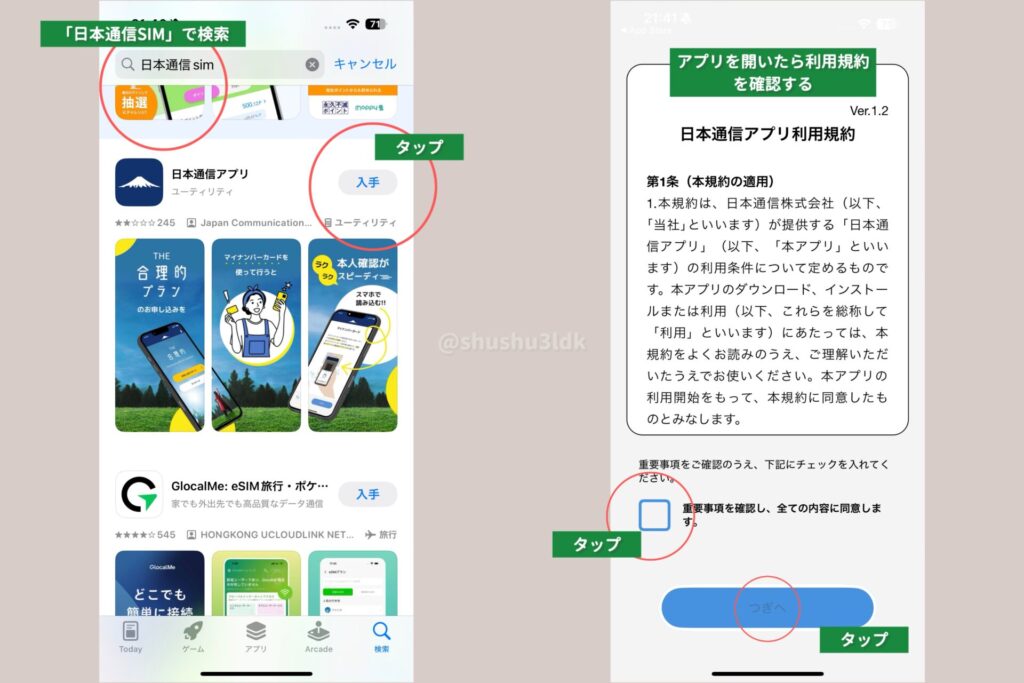
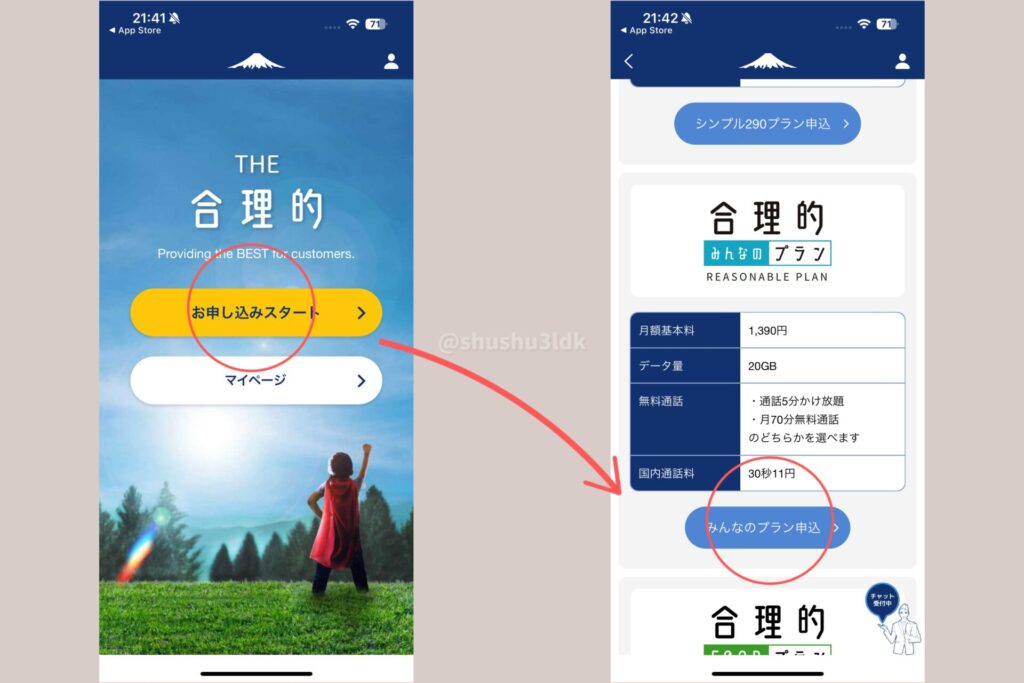
ダウンロードをしたら、「お申し込みスタート」→希望するプランを選択します。

今回は20GB1,390円の合理的みんなのプランを選びます
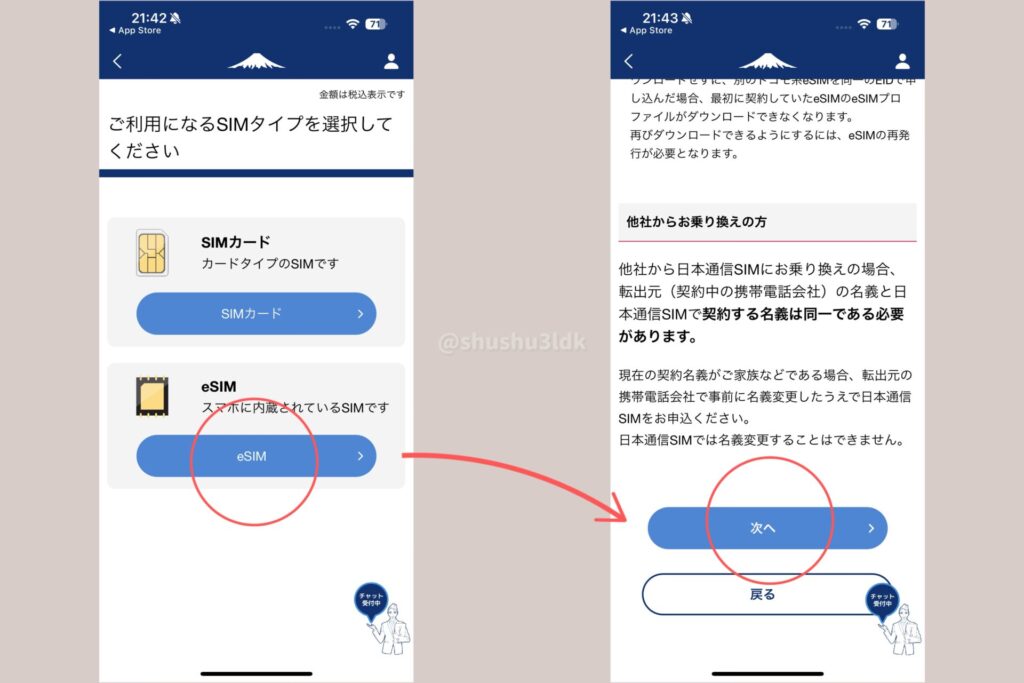
「eSIM」をタップし、次へを押します。
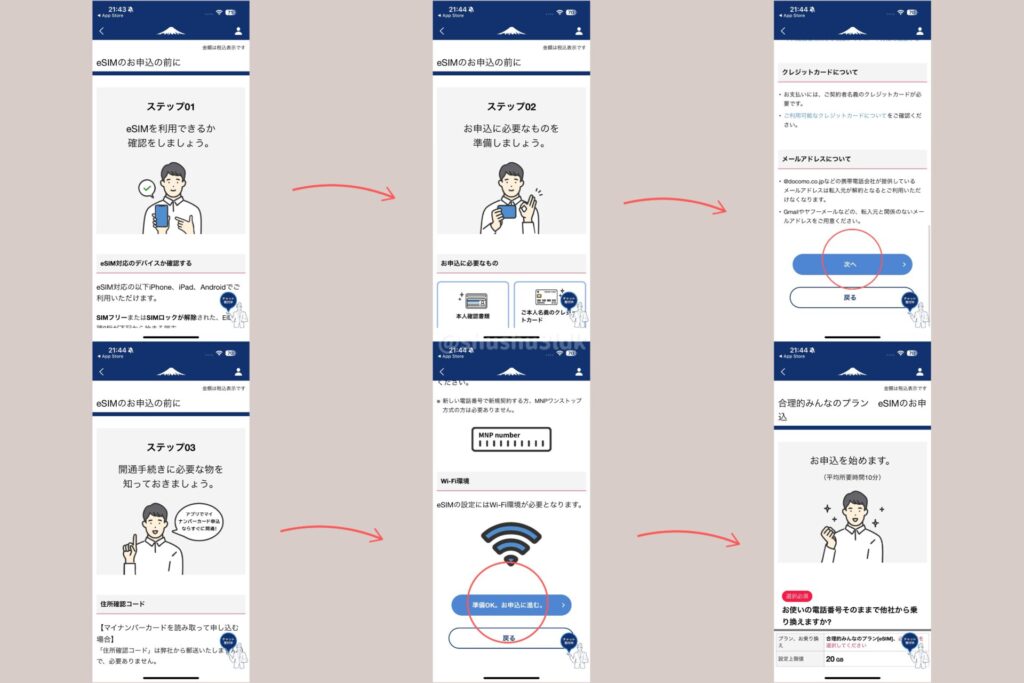
申し込みの前に読んでおく事項が載っているので確認します。
乗り換え方法の確認&設定を確認
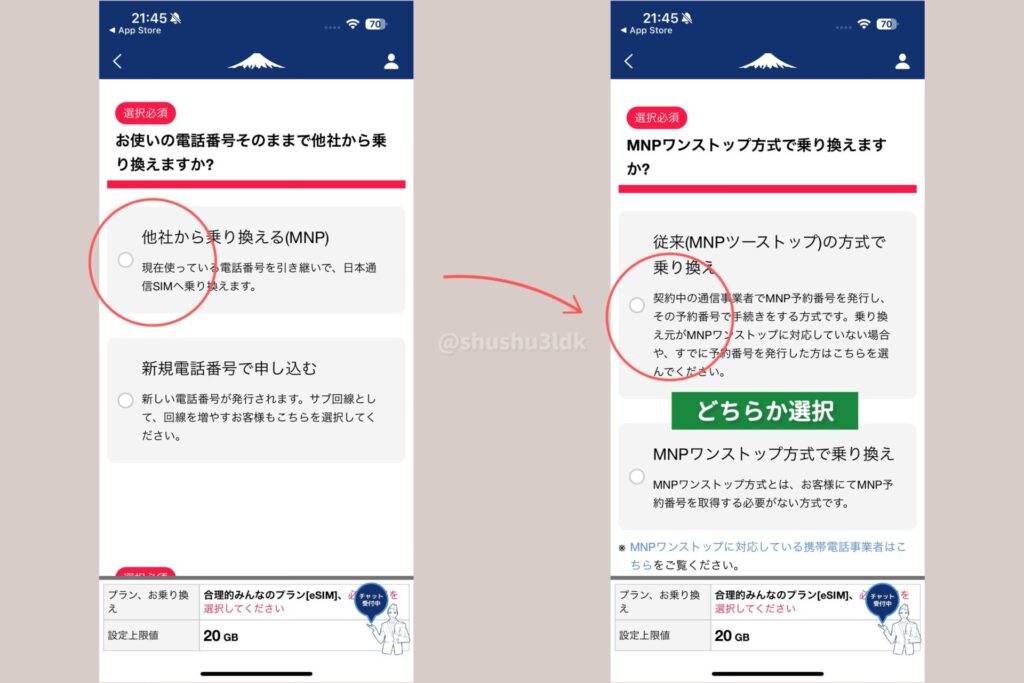
「他者から乗り換える(MNP)」→どちらかを選択します。私たちは店舗でMNP予約番号を発行したので、「従来の方式で乗り換え」を選びました。
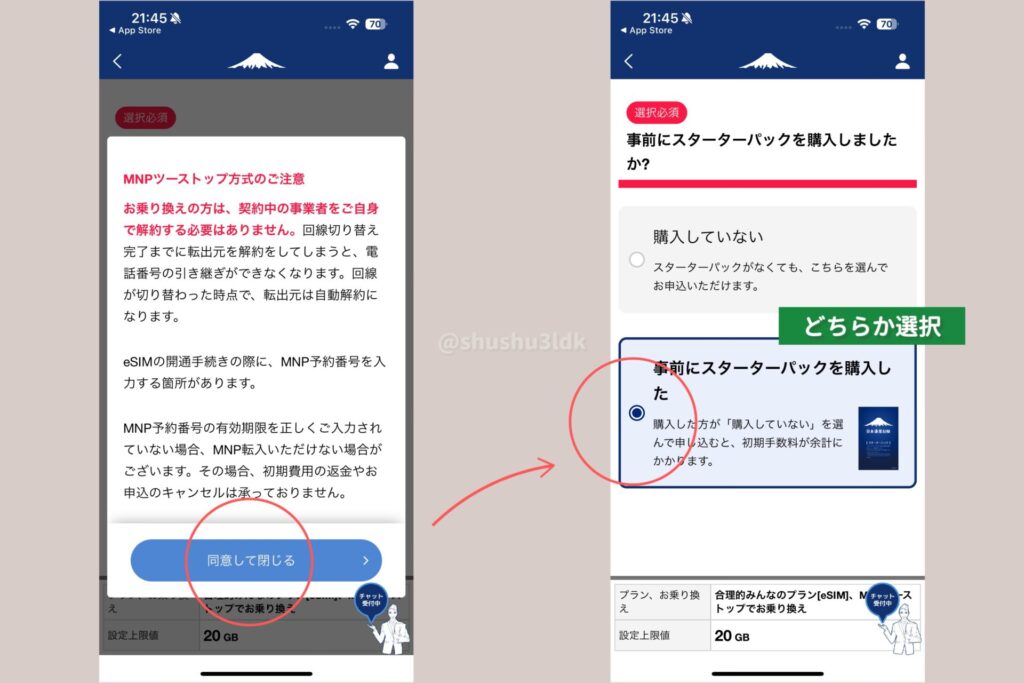
説明を読み、「同意して閉じる」をタップします。
スターターパックを購入している前提なので、「事前にスターターパックを購入した」をタップします。(購入していない場合でも申し込み可能ですので上をチェックして進みます)
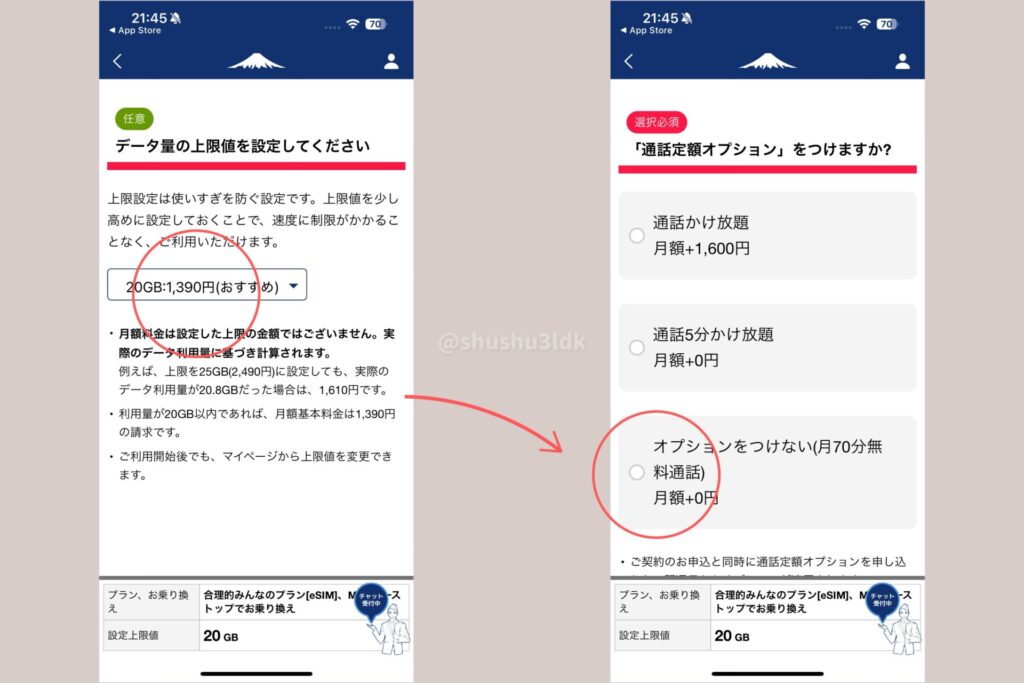
データの上限値・通話定額オプションを選びます。

通話については、私は70分無料通話にしました。問い合わせを電話ですると5分超えることも多いので。
日本通信IDの登録

マイページが無い場合は、ここでIDを新規登録します。注意事項や利用規定を確認しチェックを入れて進みます。
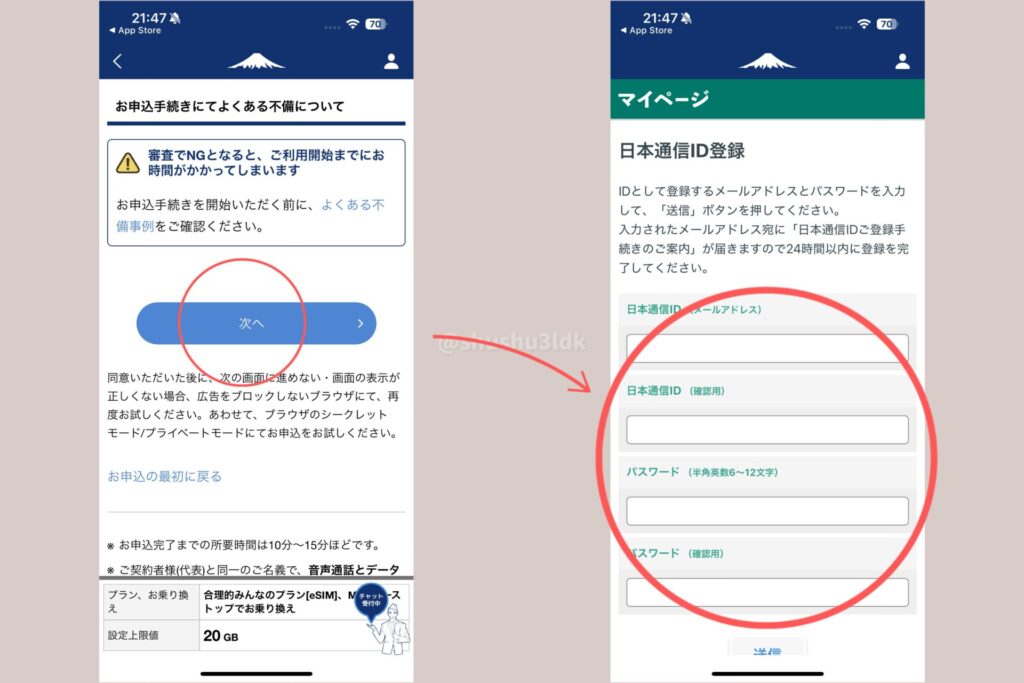
日本通信IDを登録します。メールアドレスを入力するとそのアドレスに確認メールが届くので指示に従って登録します。

一般的な会員登録と同じ流れです。このIDを使って料金などを確認するので、IDとパスワードは控えておきましょう。
また、マイナンバーカードの読み取りとパスワード入力が入ります。
画面の指示に従って「署名用パスワード」「券面事項入力用パスワード」を入力します。
申し込みスタート
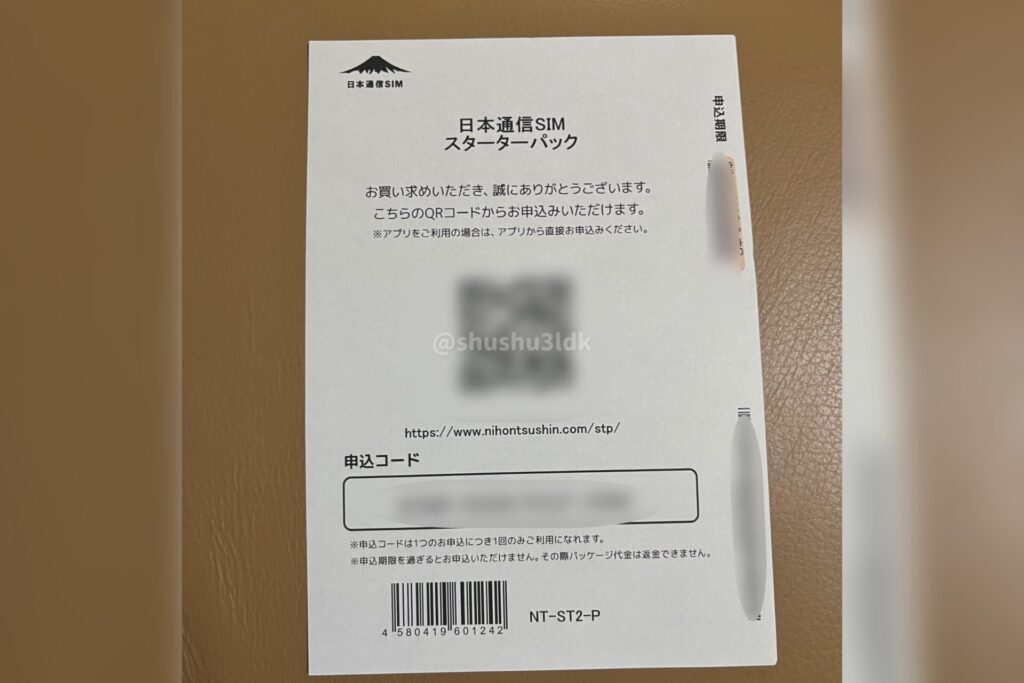
手元に日本通信SIMスターターパックの紙を用意します。
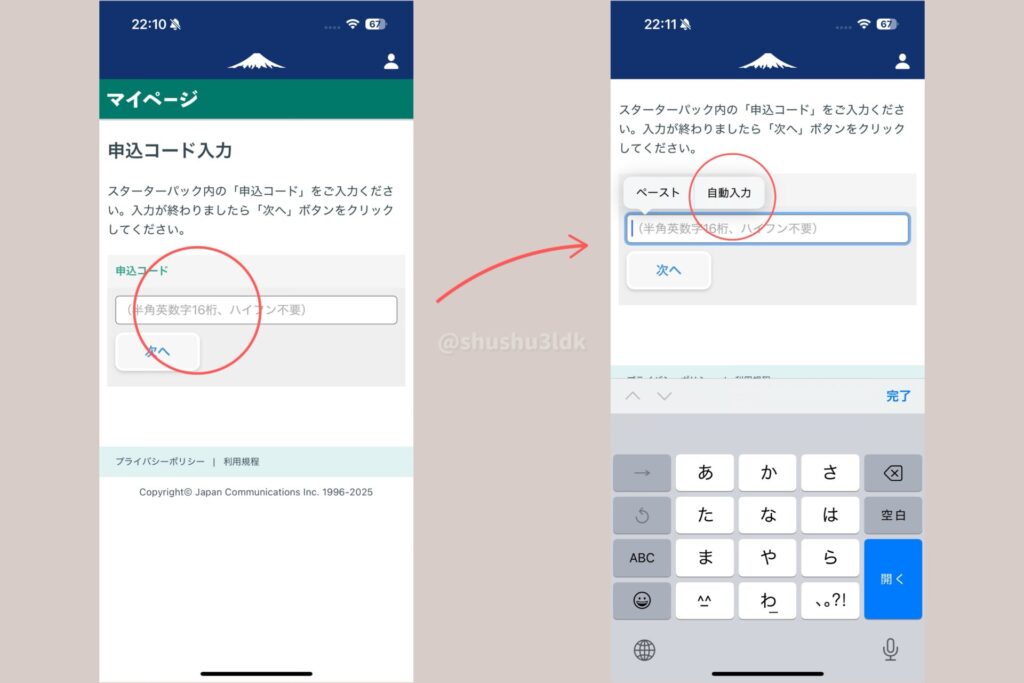
申し込みコードを入力します。そのまま入力しても良いのですが、iOSでは「自動入力」機能が便利なのでそちらを使いました。
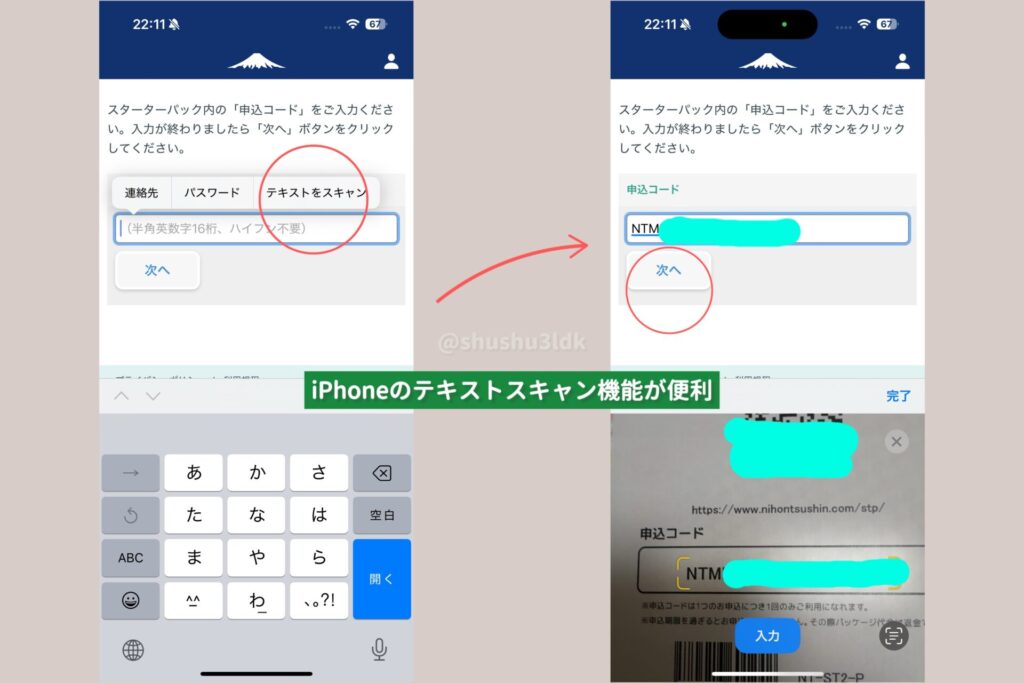

iPhoneのカメラで文字を認識してくれます!使い方に少しコツが要りますが、知っておくと便利な機能です
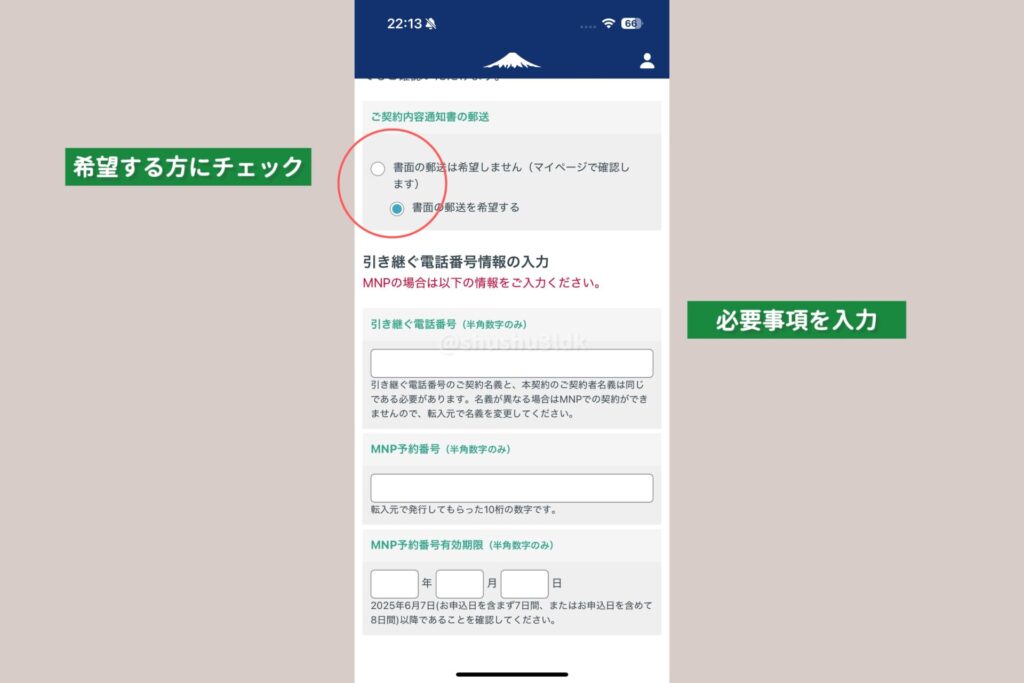
必要事項を入力します。マイナンバーカードで読み取った内容を反映してくれるのでスムーズです。
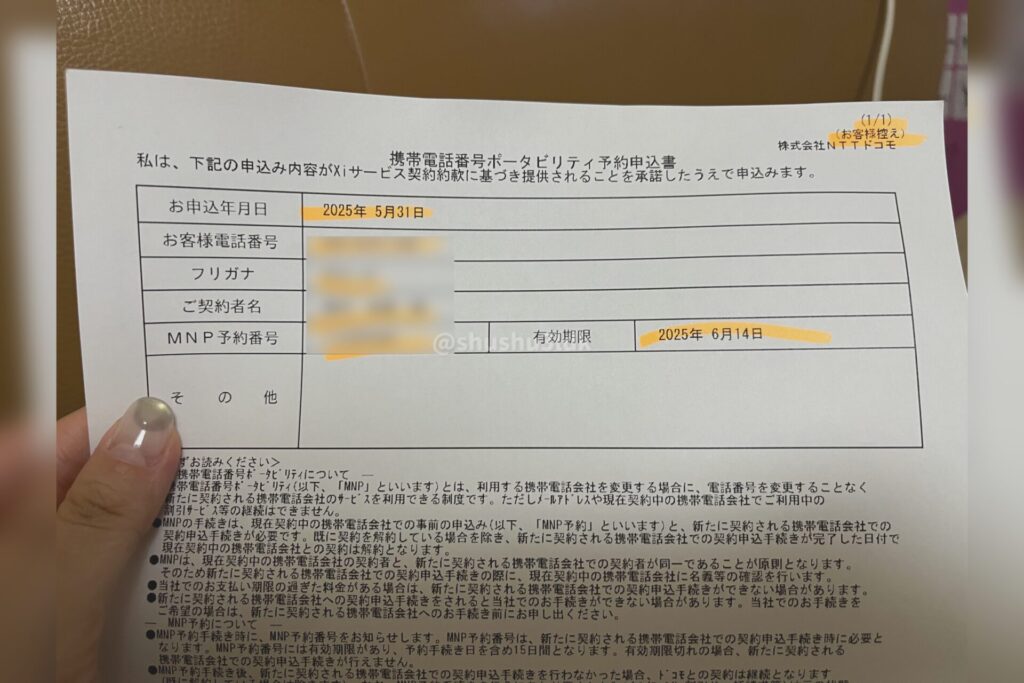

MNP予約番号は書面でいただきました!これを入力しました
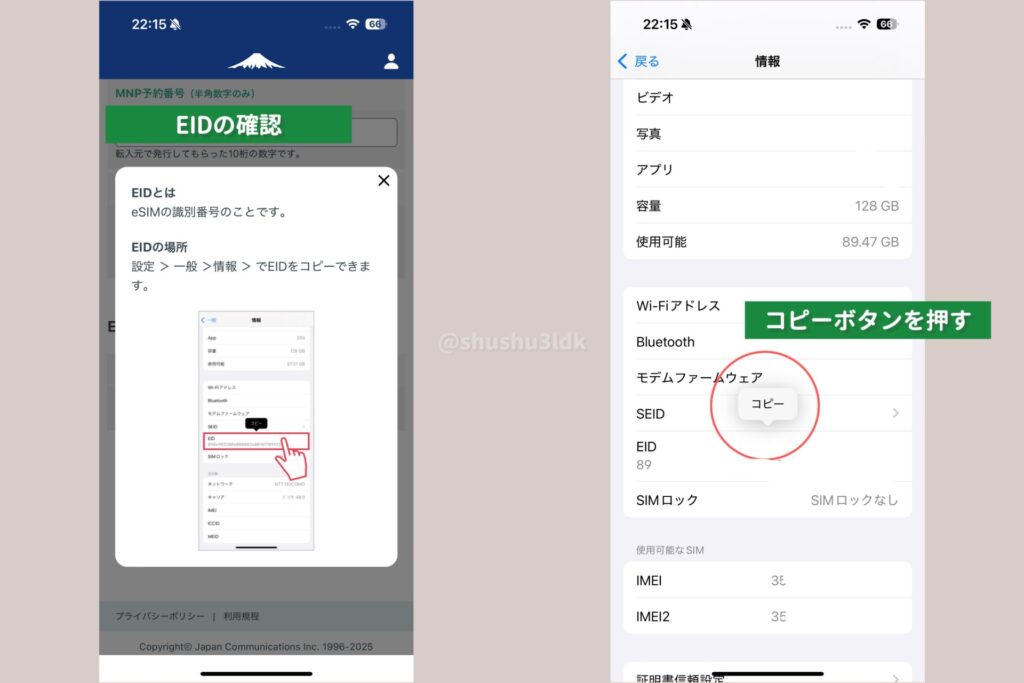
EIDの入力を求められるので、画面の指示に従って探して入力します。設定アプリから確認できます。
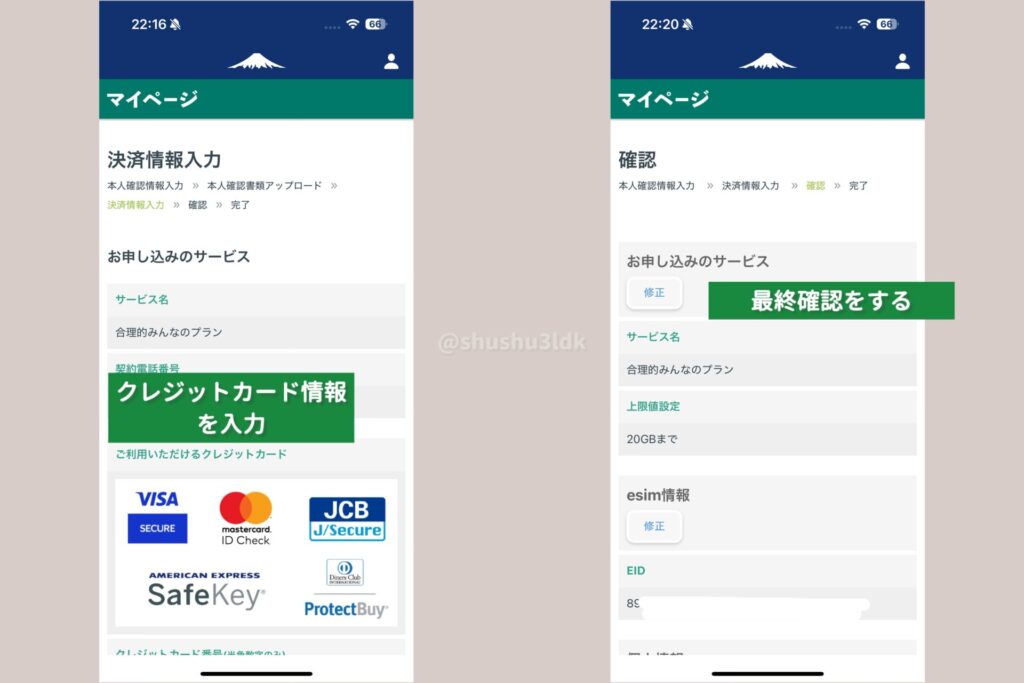
決済するクレジットカード情報を入力し、最終確認をします。契約する本人名義のクレジットカードしか使えないため、注意が必要です。
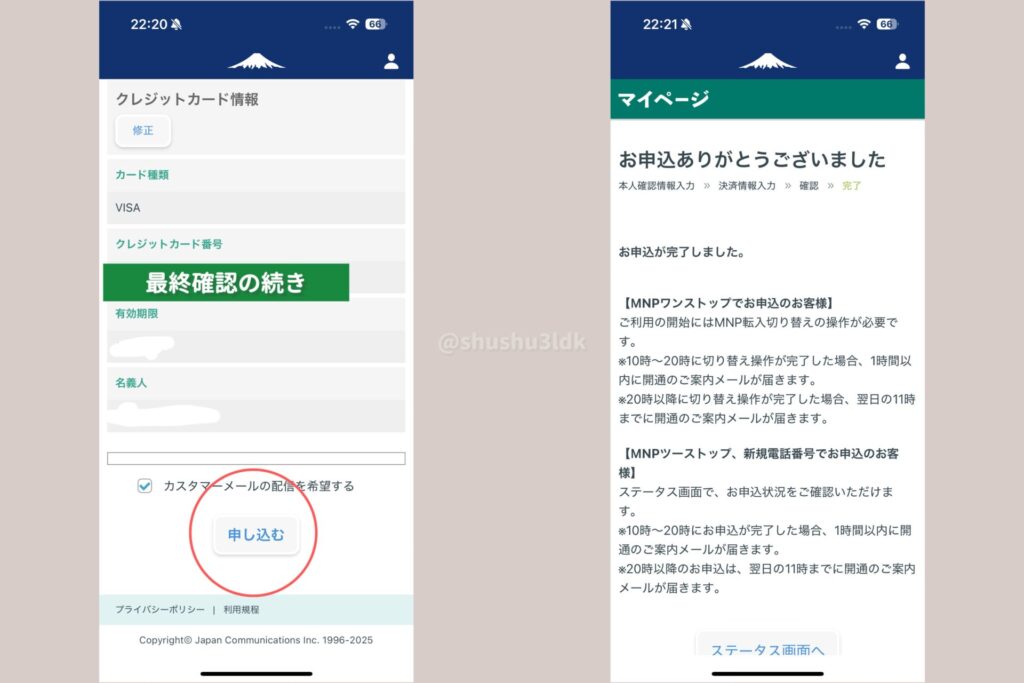
最終的な確認ができたら「申し込む」ボタンをタップし、終了します。
最後の設定

実際に電波が入るように設定が必要なので頑張りましょう!

開通の手続きが整うと、iPhoneにこのような通知が来るのでタップします。
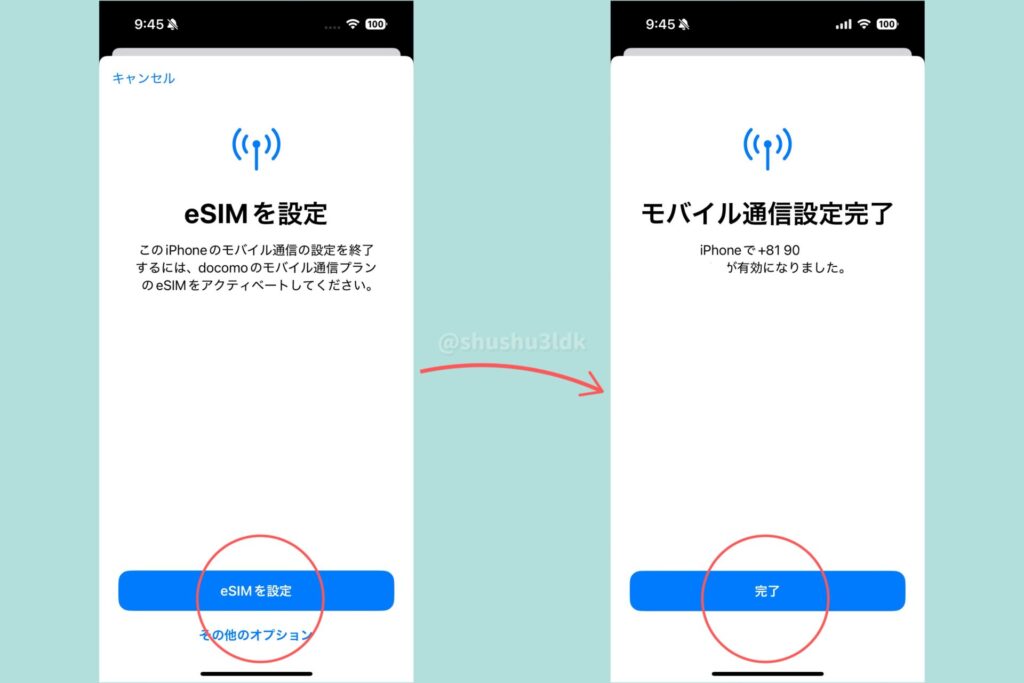
このようなポップアップが出てきますので、青いボタンをタップして進みます。よく見ると画面右上の電波のマークが立っているのがわかりますね。

これで最後ではありません!あともう1ステップ
その後はこちらのサイトにアクセスしてプロファイルのダウンロードが必要です。(登録するスマートフォンからアクセスしてください)
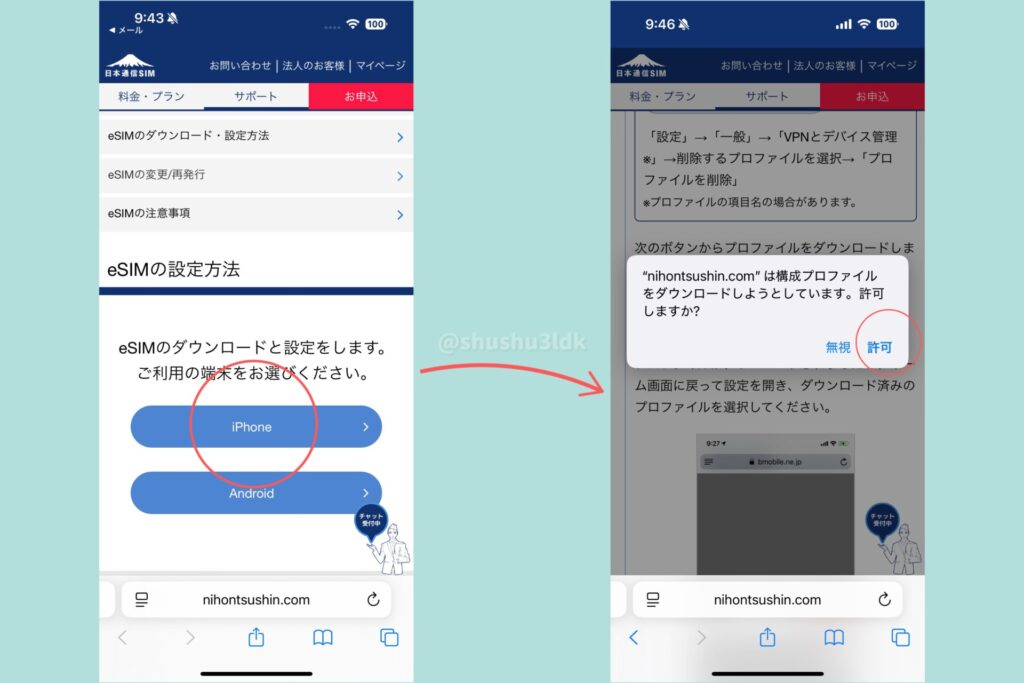
お使いの端末を選び、画面の指示に従って進みます。
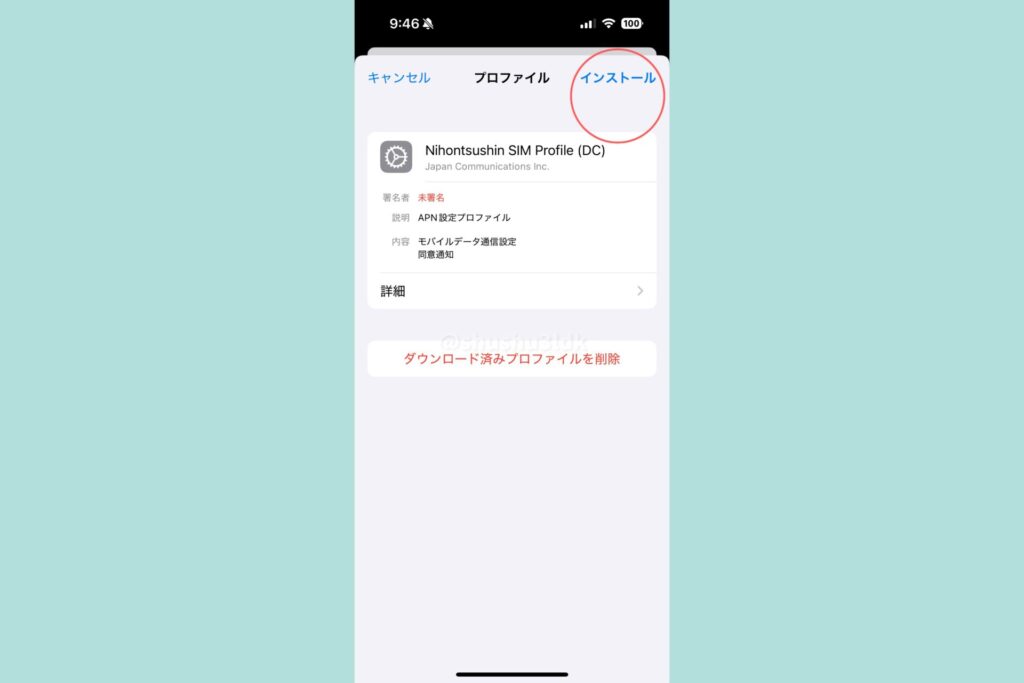
「インストール」を押して、設定完了です。お疲れ様でした。
設定完了後の確認・トラブル対応
日本通信スターターパックの手続きが完了したら、スマホが正常に動作しているかをしっかり確認しておきましょう。

以下の項目をチェックしておくと安心です!
- モバイルデータ通信が使えるか → SafariやChromeでWebページが表示できればOK
- 通話ができるか → 家族や自宅の固定電話などにかけて確認
- eSIMのステータスが「開通済み」になっているか → iPhoneなら「設定>モバイル通信」から確認可能
- (必要な場合)留守番電話の動作チェック → オプション未加入でも、iPhoneの通知などで一部テキスト表示されることがありますが、正式な録音・保存機能を使いたい場合は別途加入が必要です

設定後に「ネットが繋がらない」「通話ができない」といったトラブルがある場合は、以下の対応を試してみてください
- スマホを再起動する
- モバイル通信の設定をオン/オフしてみる
- Wi-Fiを切ってモバイル回線で再接続してみる
それでも解決しない場合は、日本通信のサポートに問い合わせるのも選択肢です。
まとめ:スマホが苦手でもサポートがあればスムーズに設定できる
今回は、義父母のスマホ代節約を目的に日本通信SIMへの乗り換えをサポートしました。
スターターパックを使えば、初期費用もお得に抑えられますし、eSIMを利用すれば即日開通も可能です。

設定には少し手順が多く感じるかもしれませんが、家族が一緒に進めればスムーズに完了できます!

この記事も参考にしながら試してもらえたら嬉しいです!
▶︎ブログへのご感想やご質問はInstagram(@shushu3ldk)のDMまたはコメントからお気軽にどうぞ!
▶︎最近人気の記事はこちら:
・3COINSの便利グッズまとめ【育児・キッチン・収納】
・子どもの足音対策!防音マットレビュー
・買ってよかった!わが家のインテリアオプション紹介
▶︎しゅしゅファミリーでは、個人の体験をもとに発信しています。写真や内容はプライバシーに十分配慮し、住居や個人の特定につながらないよう心がけています。
▶︎記事執筆やPRのご依頼は、お問い合わせページよりご連絡ください。